Корисници Виндовс-а могу да отворе .зип датотеку директно из Филе Екплоре-а без прибегавања било којој апликацији треће стране. Али неки корисници су пријавили чудан проблем где нису могли да приступе компримованим датотекама. Кад год покушавају да отворе такву датотеку, Виндовс повраћа „Компримовани (зипани) фолдер је неважећи” порука о грешци на систему. Ово може бити једноставна једнократна грешка или грешка, или је можда адреса на коју издвајате премашила максимално ограничење знакова.
Заобилазна решења –
1. Ако се први пут суочавате са овим проблемом, само поново покренути систем једном и проверите даље.
2. Ако се суочавате са овим проблемом са одређеном компримованом датотеком, покушајте да је отворите на другој машини.
Ако се суочите са истим проблемом на другом систему, сама компримована датотека је оштећена.
Преглед садржаја
Поправка 1 – Промените компримовану путању
Ако декомпресујете датотеку дуж путање која премашује Виндовс МАКС_ПАТХ, можете се суочити са овим проблемом.
1. Прво притисните тастер Виндовс тастер+Е кључеви заједно.
2. Када се Филе Екплорер отвори, идите на локацију зиповане фасцикле.
3. Сада кликните десним тастером миша на фасциклу и додирните знак за копирање да бисте копирали фасциклу.
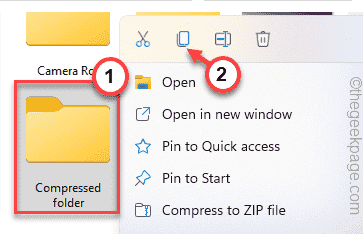
4. Сада, пасте фолдер у виши директоријум.
Као ове локације -
Ц:\Усерс\%корисничко име%\Десктоп
Ц:\Усерс\%усернаме%\Пицтурес
Залепили смо фасциклу Слике.
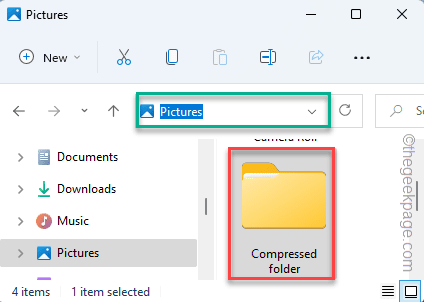
Сада можете отворити или издвојити садржај компримоване датотеке.
Ово ће решити проблем.
Поправка 2 – Деинсталирајте и поново инсталирајте клијента за компресију
Ако користите било који компресијски клијент треће стране на свом систему, покушајте да деинсталирате и поново инсталирате клијента за компресију.
1. Прво притисните тастер Виндовс тастер+Р кључеви заједно.
2. Онда напиши "аппвиз.цпл” и кликните на „ок“.

3. Видећете листу инсталираних апликација у прозору Подешавања.
4. Само, померите се надоле и додирните мени са три тачке на „ВинРАР” апликацију и додирните „Деинсталирај” да бисте деинсталирали апликацију са вашег система.
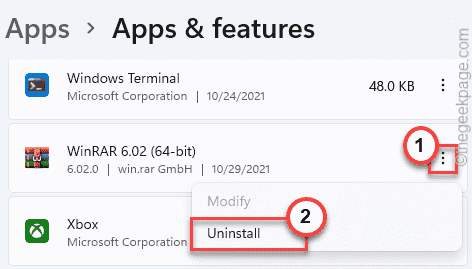
Након тога, следите ове кораке да бисте довршили процес деинсталације.
5. Затим отворите ВинРАР одељак за преузимање.
6. Након тога, додирните „ВинРАР 6.02” да бисте преузели датотеку за подешавање.
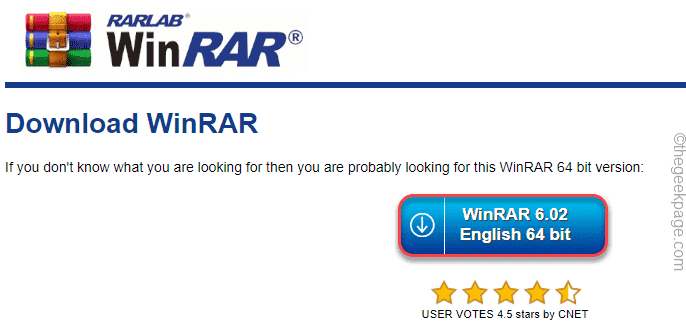
7. Затим, када преузмете датотеку за подешавање, двапут тапните на "винрар-к64-602” да бисте покренули датотеку за подешавање.
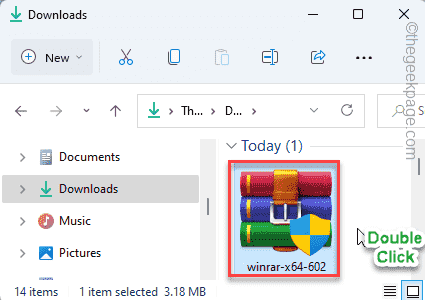
Само пратите подешавања на екрану да бисте довршили процес.
Исправка 3 – Омогућите и онемогућите ЗИП компресоване фасцикле
Омогућавање и онемогућавање приказа компримоване фасцикле у Филе Екплорер-у може вам помоћи да решите проблем.
Корак 1
1. Прво преузмите Омогућите и онемогућите_ЗИП_Цомпрессед_Фолдерс на вашем систему.
2. Након преузимања зип датотеке, издвојите садржај „Омогућите и онемогућите_ЗИП_Цомпрессед_Фолдерс” датотеку на вашем систему.
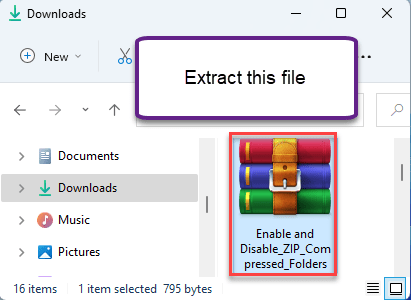
3. Приметићете две скрипте регистра.
4. Само кликните десним тастером миша на „Онемогућите _ЗИП_Цомпрессед_Фолдерс” датотеку и додирните „Прикажи више опција“.
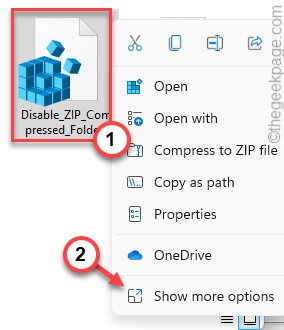
5. Затим додирните „Споји” да спојите скрипту регистратора са вашим системом.
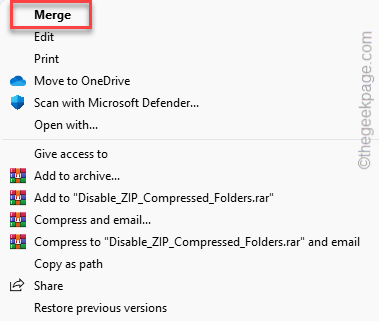
6. Само, додирните „да” да бисте потврдили радњу.
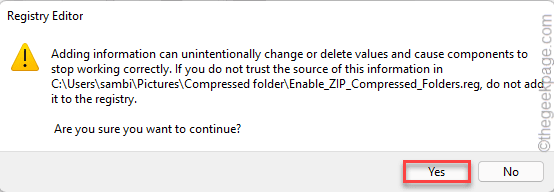
Након тога затворите све прозоре и поново покренути систем.
Ово ће онемогућити приказ компресоване Зип датотеке на вашем систему.
Корак 2
Сада сте управо поново омогућили преглед зип датотека на вашем систему.
1. Отворите локацију на којој сте издвојили фасциклу.
2. Затим кликните десним тастером миша на „Енабле_ЗИП_Цомпрессед_Фолдерс” скрипта регистра и тапните на “Прикажи више опција“.
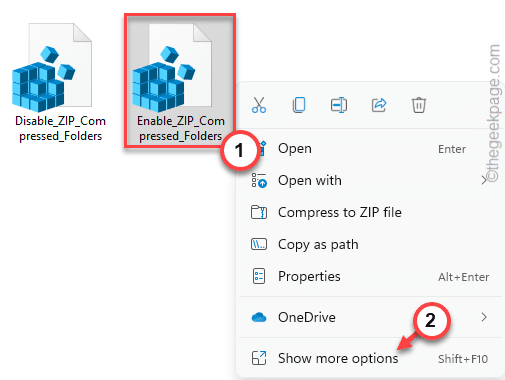
3. Сада додирните „Споји” да бисте спојили скрипту регистра.
4. Ако видите упит, додирните „да” да бисте потврдили своју радњу.
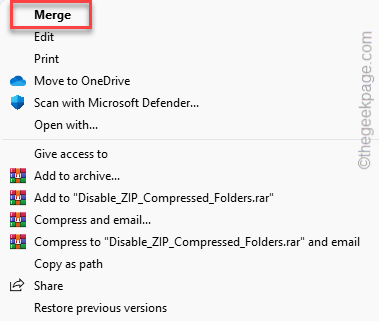
коначно, поново покренути ваш систем.
Ово може да реши ваш проблем.
Поправка 4 – Поправите рајсфершлус
Не можете приступити или декомпресовати зип датотеку ако је оштећена. Прво га морате поправити.
1. Отворите Филе Екплорер и идите на локацију зип датотеке.
2. Затим копирајте адресу датотеке са адресе датотеке.
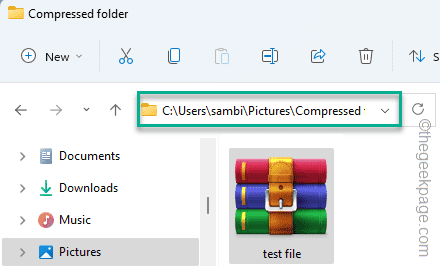
Сада затворите Филе Екплорер.
3. Након тога, притисните тастер Виндовс тастер и укуцајте „команда“.
4. Даље, кликните десним тастером миша на „Командна линија” и тапните на „Покрени као администратор“.

5. Сада користите команду промене директоријума да бисте отишли на локацију зиповане датотеке.
цд путању зип датотеке
[Једноставно, промените „путања зип датотеке“ путањом коју сте раније забележили.
Пример – Путања зип датотеке на нашем систему је –
Ц:\Усерс\самби\Пицтурес\Цомпрессед фолдер
Дакле, команда је -
цд Ц:\Усерс\самби\Пицтурес\Цомпрессед фолдер
]
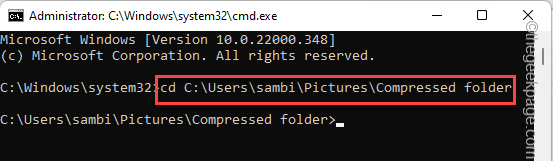
5. Онда, тип & измените овај код и притисните Ентер.
"Ц:\Програм Филес\ВинЗип\вззип" -иф назив датотеке
[
Заменити "назив датотеке” са именом зип датотеке коју желите да поправите.
Пример – Датотека коју желимо да поправимо се зове „тест фајл“.
Дакле, код ће бити -
"Ц:\Програм Филес\ВинЗип\вззип" -иф тест фајл
]

Након што ово урадите, сачекајте неко време док га ВинЗип поправи. Сада можете лако приступити компресованој датотеци без икаквих проблема.
Алтернативни метод –
Ако наиђете на било какву грешку при поправљању компримоване датотеке помоћу команди терминала, покушајте са овим директним приступом.
1. Прво отворите апликацију ВинРАР на свом систему.
2. Када се отвори, идите до локације проблематичне зип датотеке.
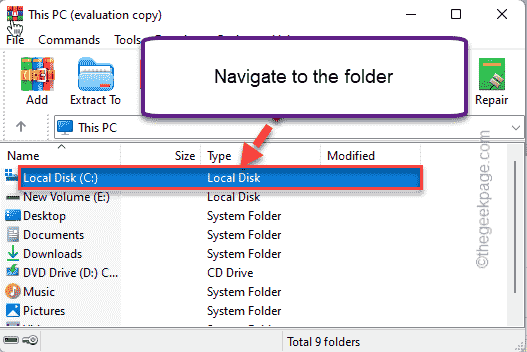
3. Затим додирните „Алати” у траци менија.
4. Након тога, кликните на „Архива поправке” да бисте поправили датотеку.
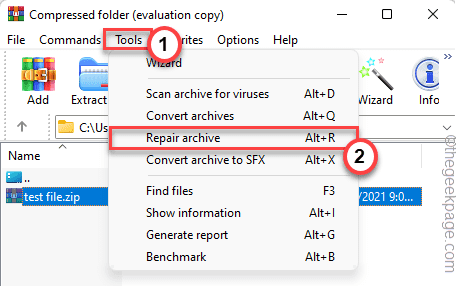
5. Затим можете користити „Прегледај” опција за постављање нове локације за чување поправљене датотеке.
6. Након тога, додирните „ок” да бисте сачували датотеку.
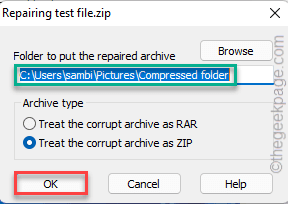
Сада ће Винзип поправити и сачувати датотеку на локацији коју желите.
Коначно, можете приступити компресованој датотеци.
Исправка 5 – Користите другог клијента
Подразумевана алатка за компресију на Виндовс-у има одређено ограничење величине које може да поднесе. Дакле, можете користити било који други алат треће стране (као што је ВинЗип, 7з).
1. Прво отвори ово линк и преузмите 7-зип инсталациони фајл на свој систем.
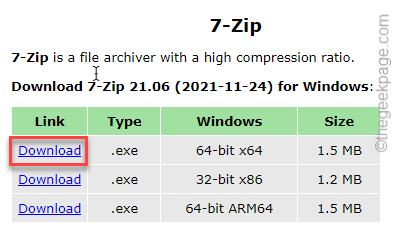
2. Након тога, дупли клик на "7з2106-к64” подешавање инсталатера.
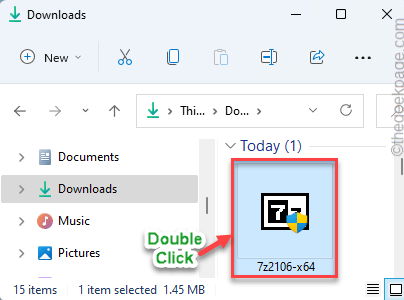
3. Затим додирните „Инсталирај” да бисте инсталирали апликацију 7зип.
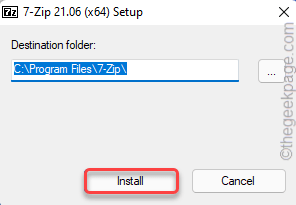
Када завршите, покушајте још једном да приступите проблематичној компримованој датотеци. Требало би да будете у могућности да то урадите.
Поправка 6 – Пренесите датотеку на НТФС диск
Још једно сјајно решење које можете да испробате где морате да преместите датотеку на НТФС диск.
Ако покушавате да компримујете датотеку која је већа од 4 ГБ, морате да користите НТФС партицију. Тип партиције ФАТ32 (попут УСБ уређаја) подржава само компресију типа датотеке до 4 ГБ.
1. Само притисните Виндовс тастер+Кс кључеви заједно.
2. Затим додирните „Управљање диска” да бисте му приступили.

3. У прозору за управљање дисковима можете видети типове дискова различитих диск јединица.
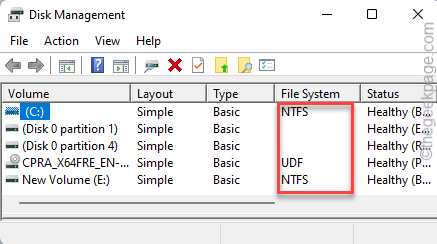
Једноставно, преместите компримовану датотеку на Ц: диск или било који диск НТФС формата.
Затим можете лако поново приступити компримованој датотеци.